Cómo editar una presentación con diapositivas en PowerPoint (En 8 Pasos)
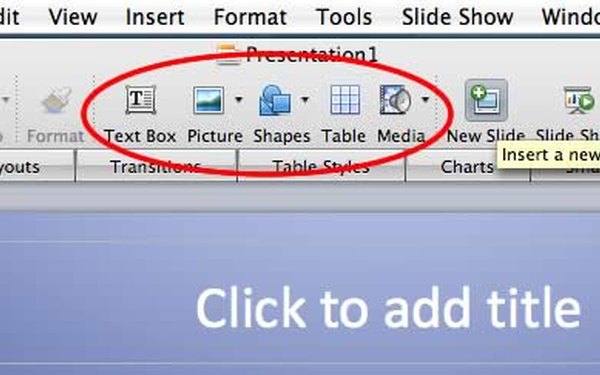
Microsoft PowerPoint viene incluido en la biblioteca de programas de Microsoft Office Suite y se usa para crear presentaciones con diapositivas. Para editar una presentación de PowerPoint, ésta debe estar en ese mismo formato (.ppt or .pptx). Por ejemplo, no se puede editar en PowerPoint una presentación que se haya convertido a una película Quicktime y que ahora esté en formato .mov. Sin embargo, si todavía tienes el archivo .ppt o .pptx original que se usó para crear la película, entonces puedes editarlo y crear una película actualizada.
Paso 1
Abre el archivo de PowerPoint con tu software de PowerPoint. Haz clic en el botón "Diapositiva Nueva" en la parte superior de la pantalla si quieres añadir una nueva diapositiva al archivo de la presentación.
Paso 2
Haz clic en las diapositivas en miniatura en el lado izquierdo de la pantalla para ir a la diapositiva específica que desees editar.
Paso 3
Haz clic en el botón "Tipo de Vista de Diapositiva" en la parte inferior izquierda de la esquina para ver todas las diapositivas en miniatura. Luego, haz clic y arrástralas para reacomodar el orden de las diapositivas. Haz clic en el botón "Temas de Diapositivas" en la parte superior de la pantalla si quieres cambiar el color del tema a uno nuevo para toda la presentación.
Paso 4
Haz clic en los objetos de diapositivas para seleccionarlos. Presiona eliminar si quieres quitar un objeto seleccionado. Usa la paleta de formateo para cambiar las configuraciones de un objeto seleccionado.
Paso 5
Haz clic en un objeto de diapositiva y arrástralo cuando el cursor sea un punto de mira para mover el objeto a una posición nueva. Para modificar el tamaño del objeto haz clic y arrastra el contorno de sus lados.
Paso 6
Usa los botones "Insertar" de la barra de herramientas en la parte superior de la pantalla para añadir objetos nuevos (texto, fotografías, películas, gráficos, cuadros o formas) a una diapositiva. Se pueden agregar múltiples objetos a una misma diapositiva con estos botones o el menú Insertar.
Paso 7
Haz doble clic en los objetos de texto para editar el texto o cambiar el formato.
Paso 8
Haz clic en el menú de Archivos (o el menú de Office en PowerPoint 2007) y luego en "Guardar" para guardar los cambios de edición que le hayas hecho al archivo de la presentación de PowerPoint.
